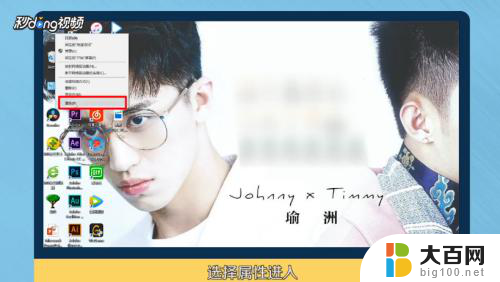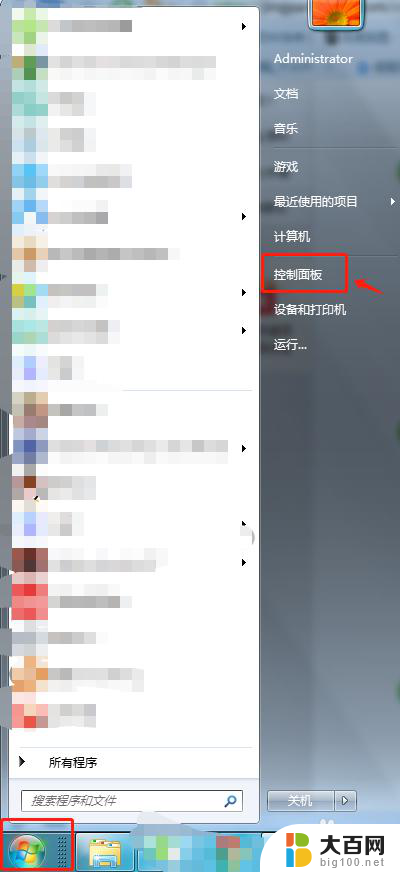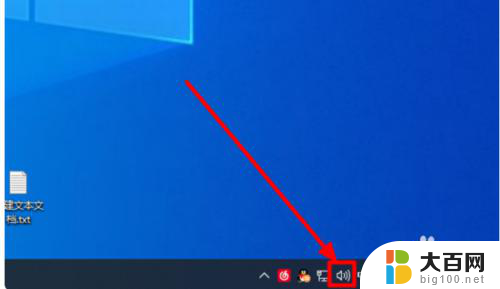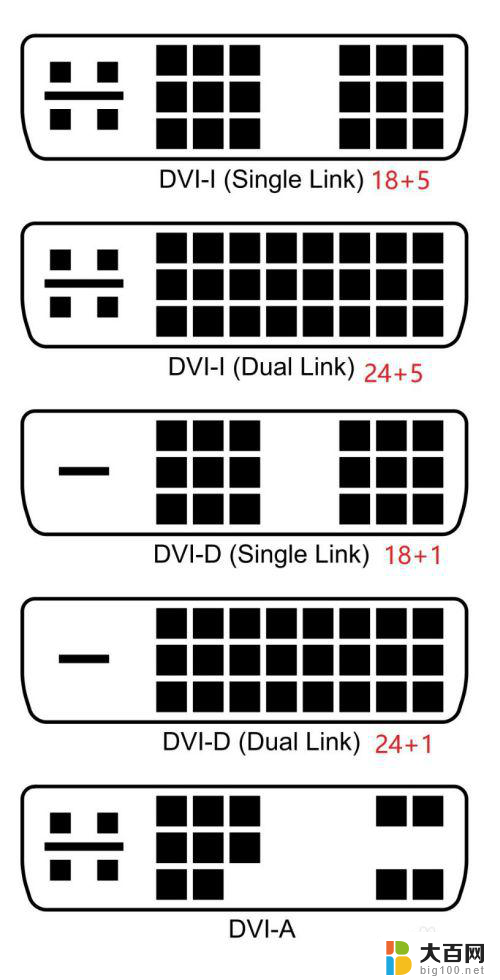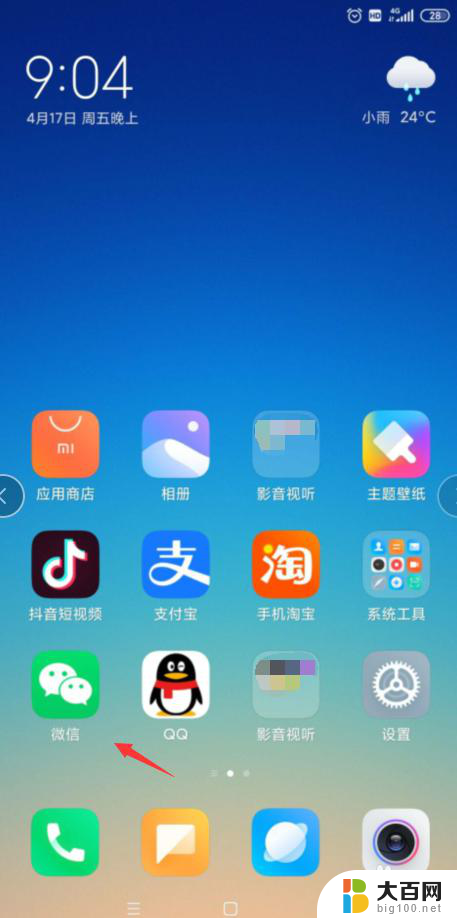hdmi传输的音频怎么在扩声系统中出声音 HDMI声音输出设置方法
更新时间:2024-03-04 11:48:09作者:jiang
HDMI传输的音频在扩声系统中如何输出声音?这是许多人在使用HDMI接口连接电视或投影仪时经常遇到的问题,为了解决这个问题,我们需要对HDMI声音输出进行正确的设置。通过简单的步骤和调整,我们可以轻松地让HDMI传输的音频在扩声系统中发出声音,享受更加清晰和震撼的音效体验。接下来让我们一起来探讨HDMI声音输出的设置方法吧!
方法如下:
1单击“此电脑”,选择“属性”进入。 2在“系统”页面,点击“控制面板主页”进入。
2在“系统”页面,点击“控制面板主页”进入。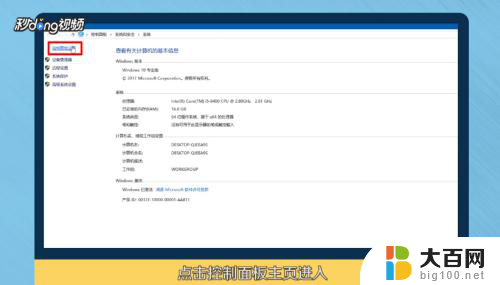 3在“控制面板”页面,点击“硬件和声音”进入。
3在“控制面板”页面,点击“硬件和声音”进入。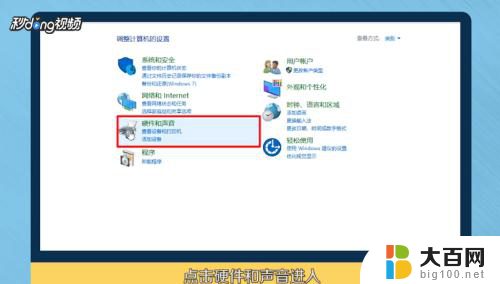 4在“硬件和声音”页面,点击“管理音频设备”进入。
4在“硬件和声音”页面,点击“管理音频设备”进入。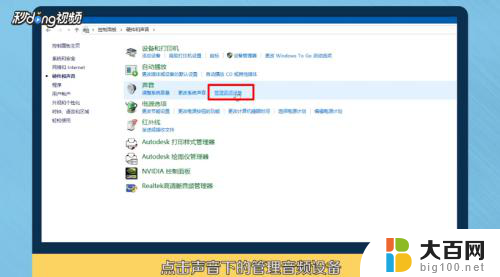 5在“管理音频”页面,选择带有HDMI标识的播放设备。
5在“管理音频”页面,选择带有HDMI标识的播放设备。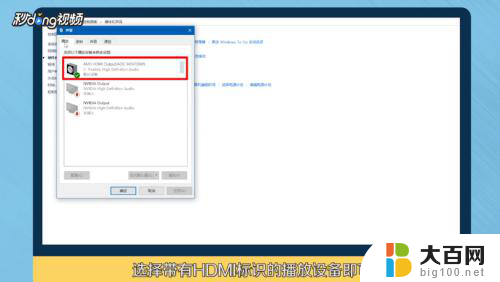 6总结如下。
6总结如下。
以上就是HDMI传输的音频如何在扩声系统中播放的全部内容,对于不清楚的用户可以参考以上小编的步骤进行操作,希望能对大家有所帮助。